怎么在QQ浏览器Mac版中使用新标签页打开书签-打开书签的方法
来源:华军软件园
时间:2024-03-26 09:57:37 168浏览 收藏
在 Mac 版 QQ 浏览器中,用户可以通过简单的步骤在新标签页打开书签。首先,在浏览器右上角单击菜单按钮,然后选择“设置”。在“设置”菜单中,点击“标签设置”,并在“点击书签时”选项中选择“在新标签页打开”。通过这些步骤,用户可以轻松在新标签页中访问其收藏的书签。
近日有一些小伙伴咨询小编QQ浏览器mac如何在新标签页打开书签?下面就为大家带来了QQ浏览器mac在新标签页打开书签的方法,有需要的小伙伴可以来了解了解哦。
第一步:首先,打开QQ浏览器。
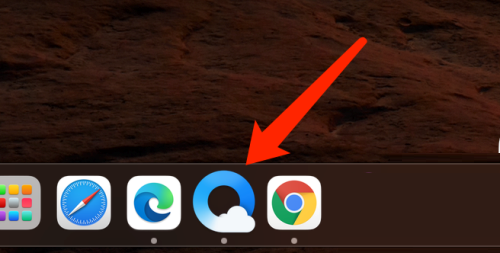
第二步:然后,点击右上角的菜单按钮。
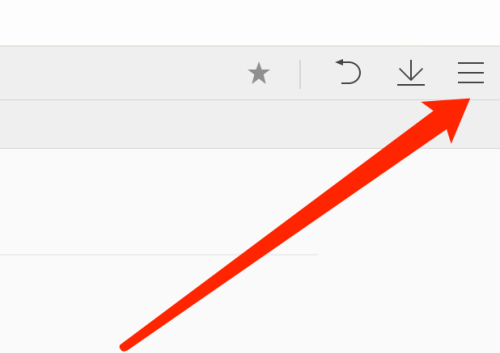
第三步:接着,点击设置。
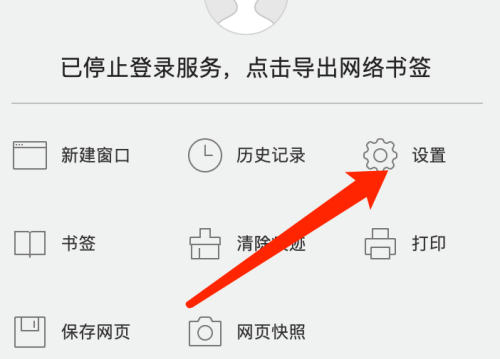
第四步:然后,点击标签设置。
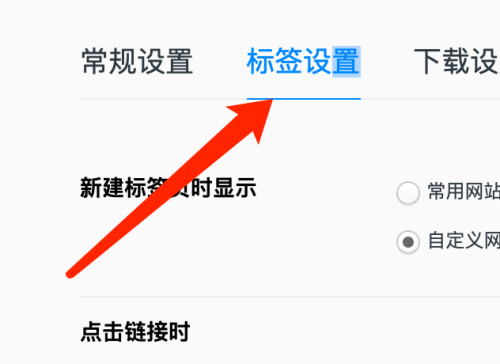
第五步:最后,在『点击书签时』,选择『在新标签页打开』。
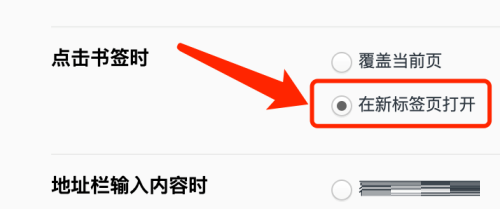
以上就是本文的全部内容了,是否有顺利帮助你解决问题?若是能给你带来学习上的帮助,请大家多多支持golang学习网!更多关于文章的相关知识,也可关注golang学习网公众号。
声明:本文转载于:华军软件园 如有侵犯,请联系study_golang@163.com删除
相关阅读
更多>
-
501 收藏
-
501 收藏
-
501 收藏
-
501 收藏
-
501 收藏
最新阅读
更多>
-
208 收藏
-
287 收藏
-
280 收藏
-
444 收藏
-
246 收藏
-
354 收藏
-
124 收藏
-
153 收藏
-
107 收藏
-
236 收藏
-
190 收藏
-
469 收藏
课程推荐
更多>
-

- 前端进阶之JavaScript设计模式
- 设计模式是开发人员在软件开发过程中面临一般问题时的解决方案,代表了最佳的实践。本课程的主打内容包括JS常见设计模式以及具体应用场景,打造一站式知识长龙服务,适合有JS基础的同学学习。
- 立即学习 543次学习
-

- GO语言核心编程课程
- 本课程采用真实案例,全面具体可落地,从理论到实践,一步一步将GO核心编程技术、编程思想、底层实现融会贯通,使学习者贴近时代脉搏,做IT互联网时代的弄潮儿。
- 立即学习 516次学习
-

- 简单聊聊mysql8与网络通信
- 如有问题加微信:Le-studyg;在课程中,我们将首先介绍MySQL8的新特性,包括性能优化、安全增强、新数据类型等,帮助学生快速熟悉MySQL8的最新功能。接着,我们将深入解析MySQL的网络通信机制,包括协议、连接管理、数据传输等,让
- 立即学习 500次学习
-

- JavaScript正则表达式基础与实战
- 在任何一门编程语言中,正则表达式,都是一项重要的知识,它提供了高效的字符串匹配与捕获机制,可以极大的简化程序设计。
- 立即学习 487次学习
-

- 从零制作响应式网站—Grid布局
- 本系列教程将展示从零制作一个假想的网络科技公司官网,分为导航,轮播,关于我们,成功案例,服务流程,团队介绍,数据部分,公司动态,底部信息等内容区块。网站整体采用CSSGrid布局,支持响应式,有流畅过渡和展现动画。
- 立即学习 485次学习
